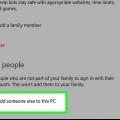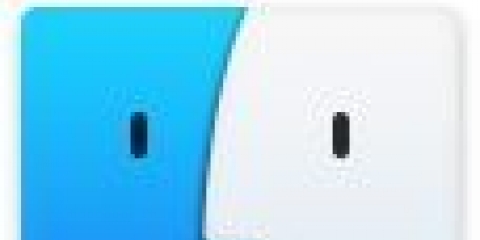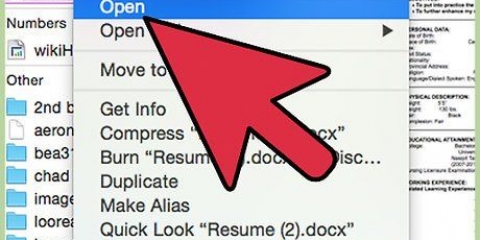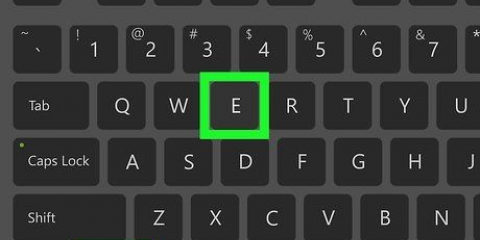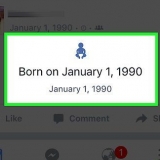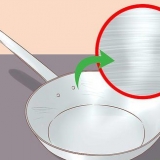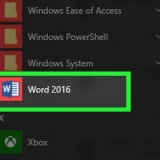Windows 8 y 10 también tienen una segunda opción, destinada a usuarios con pantalla táctil. Seleccione el archivo, toque la pestaña Compartir en el menú superior, luego toque Zip en el menú superior. Algunas versiones de Windows XP pueden no tener esta opción. Si no lo ve, haga clic derecho en un lugar vacío en una carpeta y seleccione Nuevo → Carpeta comprimida (en zip). Introduce un nombre y pulsa ↵ Ingresa, luego arrastra los archivos a la carpeta comprimida. 
En Windows 10, haga clic derecho en el archivo y seleccione Copiar a → Destinatario de correo electrónico. El destinatario del correo electrónico primero hace clic en el archivo adjunto para descargar la carpeta comprimida. Para editar (y, a veces, solo ver) los archivos, el archivo debe extraerse (descomprimirse). Esto suele ser tan simple como hacer doble clic en él, o hacer clic derecho sobre él y seleccionar `Extraer` o `Descomprimir`.
Cargue los archivos en un servicio gratuito de almacenamiento en la nube. Divida el contenido de la carpeta en archivos más pequeños y adjúntelos (comprimidos) a correos electrónicos individuales. Descarga WinRAR y úsalo para dividir archivos grandes en partes más pequeñas. Adjunte cada parte por separado a varios correos electrónicos, si es necesario.
Alternativamente, también puede seleccionar la carpeta con Control-clic, clic derecho o con un panel táctil (clic con dos dedos). Esto abrirá un menú desplegable con o.a. comprimir. 

Si está utilizando iCloud Mail, haga clic en el engranaje en la barra lateral, luego Preferencias. En Nuevo, seleccione `Usar Mail Drop para enviar archivos adjuntos grandes.Ahora puedes enviar archivos de hasta 5 GB como archivos adjuntos, aunque el enlace de descarga no durará más de 30 días. Divide el contenido de la carpeta en varios archivos y envíalos en correos electrónicos separados. Cargue los archivos en un servicio gratuito de almacenamiento en la nube.

Sepa que hay múltiples extensiones para archivos comprimidos. Los más comunes son .Código Postal, .raro y .alquitrán.gz. Los archivos `Zip` son, con mucho, los más comunes. Es posible que se requiera un software especial para manejar las diferentes extensiones. La compresión funciona mediante la eliminación de datos redundantes, reemplazándolos con datos más cortos que se pueden recuperar en un momento posterior. Muchos tipos de archivos conocidos, como JPEG o MP3, ya están comprimidos y no se reducirán mucho (si es que lo hacen) con una compresión más. Si tiene una versión moderna de Microsoft Outlook, puede seleccionar una carpeta normal a través de la opción Adjunto. Cuando se le solicite, haga clic en Comprimir para preparar la carpeta para enviar.
Añadir una carpeta como archivo adjunto
Contenido
La mayoría de los programas de correo electrónico no aceptan una carpeta normal como archivo adjunto, pero hay una manera fácil de modificar eso. Al comprimir una carpeta, se convierte en un archivo y también se reduce para evitar que el archivo crezca demasiado para el tamaño máximo permitido para un archivo adjunto. Siga las instrucciones a continuación para su sistema operativo.
Pasos
Método 1 de 3: Windows 10, 8, 7, Vista o XP

1. Encuentre la carpeta que desea usar como archivo adjunto. Si hay varias carpetas que desea enviar, muévalas a la misma ubicación. Mantenga presionada la tecla Mayús y haga clic en cada uno para seleccionarlos todos a la vez.
- Alternativamente, puede simplemente crear una nueva carpeta, colocar los archivos que desea enviar y comprimir la carpeta.

2. Comprimir la carpeta. Haga clic derecho en la carpeta. Seleccione Copiar a → Carpeta comprimida (en zip) de la lista desplegable. Esto reduce los archivos a un tamaño más manejable y los combina en una sola carpeta comprimida, conocida como "archivo".

3. Fija la carpeta comprimida a tu correo electrónico. Abra su programa de correo electrónico o vaya a su servicio de correo web. Haz clic en Adjuntar (o en el clip) y selecciona la carpeta comprimida como si fuera un archivo normal. Espere a que finalice la carga y luego envíe el correo electrónico como de costumbre.

4. Solucione cualquier error. Casi todos los servicios de correo electrónico tienen un límite en el tamaño del archivo que puede enviar. Si recibe un mensaje de error y no se puede enviar el correo electrónico, tiene varias opciones:
Método 2 de 3: Mac OS X

1. Comprima la carpeta que desea enviar como archivo adjunto. Seleccione la carpeta y haga clic en Archivo → Comprimir en el menú principal.

2. Adjunte la carpeta comprimida a su correo electrónico. Use la función de archivo adjunto como lo haría con cualquier archivo, luego seleccione la carpeta comprimida.
Algunos usuarios han informado que hay un error en la aplicación de Correo que hace que se seleccione la carpeta que contiene la carpeta que seleccione. Si esto sucede, cambie a `vista de lista` en esa carpeta e intente nuevamente.

3. Solución de problemas. Si la carpeta comprimida sigue siendo demasiado grande para su programa de correo electrónico, pruebe las siguientes soluciones:
Método 3 de 3: Otros sistemas operativos

1. Descargar software para sistemas operativos obsoletos. Si está ejecutando Windows 2000 o anterior, necesitará un software de compresión como WinZip para poder comprimir su carpeta. Asimismo, los usuarios de Mac OS 9 pueden necesitar descargar StuffIt Expander.

2. Encuentre instrucciones específicas para su distribución de Linux. La mayoría de las distribuciones de Linux tienen una capacidad de compresión de archivos incorporada. Por ejemplo, en Ubuntu, haga clic derecho en la carpeta y elija `Comprimir...` del menú contextual. Luego se le pedirá que elija un nombre y una ubicación para el archivo final. Adjunte ese archivo a su correo electrónico.
Consejos
Advertencias
- Si agrega archivos cifrados a un archivo comprimido, es posible que el cifrado se descifre durante la extracción. Si desea proteger la información confidencial, es mejor no comprimir esos archivos.
Artículos de primera necesidad
- Computadora
- software de compresión
Artículos sobre el tema. "Añadir una carpeta como archivo adjunto"
Оцените, пожалуйста статью
Popular